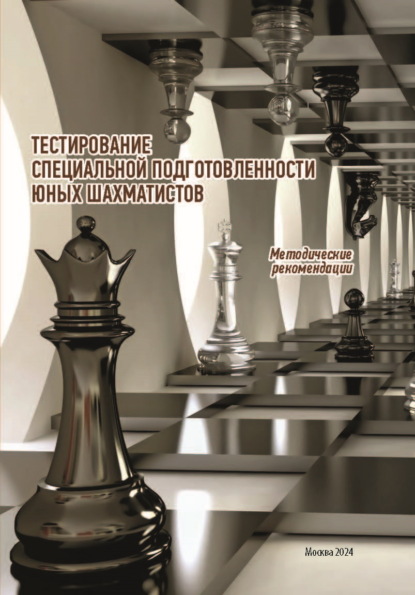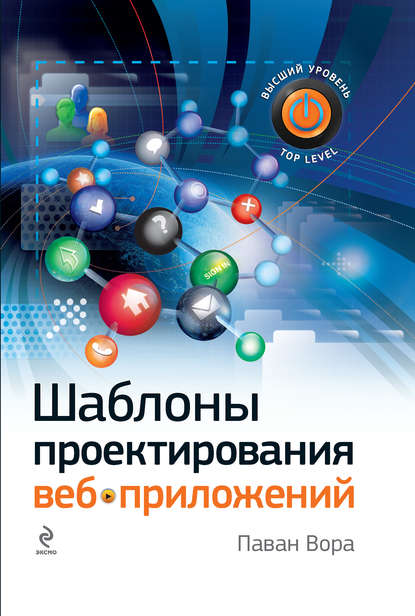По всем вопросам обращайтесь на: info@litportal.ru
(©) 2003-2024.
✖
Шаблоны проектирования веб-приложений
Автор
Год написания книги
2009
Настройки чтения
Размер шрифта
Высота строк
Поля
• Версии страницы для неавторизованных пользователей (это типично для информационных порталов, таких как Yahoo! MSN, iGoogle и т. д.).
• Сочетания этих вариантов – например, специальная страница, автоматически перенаправляющая пользователя на другую страницу через определенный промежуток времени (рис. 3.30).
(а)
(б)
Рис. 3.30. Специальная страница портала Yahoo! на которой пользователю сообщается, что он вышел из системы (a). Спустя короткий промежуток времени, пользователи перенаправляются на версию страницы для неавторизованных посетителей (б)
Выбор варианта зависит от того, каковы исходные условия входа в учетную запись. Если пользователь должен авторизоваться для того, чтобы получить доступ к приложению, то, когда пользователь завершает сеанс работы, возвращайте его на страницу входа, отображающую сообщение о том, что сеанс завершен. Обычно в этом случае от пользователя не требуется подтверждение, за исключением тех случаев, когда он может потерять данные. Также пользователь сможет авторизоваться снова, если он завершил сеанс случайно. В ином случае, если пользователи перед авторизацией находятся на странице для неавторизованных посетителей, после завершения работы с приложением верните их на эту же страницу.
Связанные шаблоны проектирования
Шаблон LOG OUT дополняет шаблон LOG IN, поскольку если для доступа к приложению пользователь должен войти в систему, обычно ему также предоставляется возможность выйти из системы.
AUTOMATIC LOGOUT (АВТОМАТИЧЕСКИЙ ВЫХОД)
Проблема
Если после авторизации пользователь не взаимодействует с приложением дольше, чем ожидается, это может означать, что либо он отвлекся на что-то, либо прекратил работу с приложением, но забыл из него выйти. Если оставить учетную запись в таком состоянии, возникает опасность несанкционированного доступа к конфиденциальной информации пользователя.
Решение
Если пользователь неактивен определенный промежуток времени (например, 15–45 минут), завершайте его сеанс работы выходом из системы (рис. 3.31).
Рис. 3.31. На сайте банка Washington Mutual пользовательская сессия автоматически прекращается, если пользователь неактивен 15 минут. Также пользователю предлагается ссылка для повторной авторизации, чтобы ему проще было начать новую сессию
Зачем
Автоматический выход из системы не только помогает уменьшить вероятность несанкционированного доступа к учетной записи, но также уменьшает нагрузку на интернет-сервер, который обрабатывает информацию о пользовательской сессии.
Автоматический выход из системы особенно важен, если браузер пользователя позволяет просматривать страницы с использованием вкладок. Многие пользователи открывают несколько вкладок и заходят в несколько веб-приложений, при этом часто забывая выходить из системы.
Как
В приложениях, где очень важна безопасность и/или конфиденциальность информации, автоматически завершайте пользовательскую сессию, если пользователь определенное время неактивен (т. е. установите лимит времени сеанса). Обычно лимит времени сеанса составляет от 15 до 45 минут, в зависимости от степени конфиденциальности информации, которая может оказаться незащищенной. Когда лимит времени сеанса заканчивается, предупредите об этом пользователей и предоставьте им возможность оставаться в системе. Такое подтверждение особенно необходимо в тех ситуациях, когда пользователю нужно какое-то время, чтобы выполнить задание (например, в случае с многошаговыми задачами, такими как оформление покупки) и возможная потеря данных может оказаться очень неприятной для пользователя (рис. 3.32).
Рис. 3.32. На сайте Bellco, когда лимит времени сеанса заканчивается, пользователи получают предупреждение, а также возможность продолжить текущую сессию. Также пользователи информируются о том, как можно изменить время ожидания
Когда превышается лимит времени сеанса, довольно часто происходит следующее:
• Пользователи направляются на страницу входа и получают сообщение, что их сессия истекла (или прервана), и они должны заново войти в систему и начать новую сессию. Этот подход уместен, когда на экране отображается конфиденциальная информация.
• Пользователи остаются на той же странице, при этом появляется всплывающее окно с сообщением о том, что сессия была прервана, а также с информацией о том, были ли сохранены данные пользователя (хотя бы как «черновик»). Этот подход не рекомендуется, если на экране (за всплывающим окном) отображается личная и/или конфиденциальная информация.
В некоторых приложениях сессия может завершаться, когда пользователь закрывает окно браузера, в котором открыто приложение.
Сохраняйте информацию пользователя
При автоматическом завершении сеанса старайтесь сохранять введенную информацию. Пользователям может действовать на нервы, если при прерывании сессии исчезают все данные, в то время как они собирались завершить начатое, но по какой-либо причине на время отвлеклись. Например, в сервисе Gmail незавершенные письма пользователя сохраняются как «черновики».
Предоставьте пользователям возможность менять лимит времени сеанса
Пользователю может понадобиться, чтобы лимит времени сеанса определенного веб-приложения был длиннее или короче, чем задано по умолчанию. Это характерно для тех приложений, которыми пользователь может пользоваться весь день, например, электронная почта, офисные приложения (для обработки текстов, электронных таблиц) и приложения для мониторинга статуса (например, отслеживание инвестиций). Если для таких приложений установлены лимиты времени сеансов, предоставьте пользователям возможность их изменить (рис. 3.33).
Рис. 3.33. В приложении Rally Community Edition пользователи могут устанавливать продолжительность времени сеанса вплоть до четырех часов. По умолчанию лимит времени сеанса составляет один час
Связанные шаблоны проектирования
AUTOMATIC LOGOUT – это аварийная мера на тот случай, когда пользователь забывает выйти из системы, и это угрожает конфиденциальности его личной информации. Возможно, пользователям неизвестно, как выйти из системы, поскольку соответствующая опция скрыта или расположена не там, где ее ожидает увидеть пользователь (LOG OUT).
FORGOT USERNAME/PASSWORD (ЗАБЫТЫ ИМЯ ПОЛЬЗОВАТЕЛЯ/ПАРОЛЬ)
Проблема
Пользователь часто забывают данные для входа в систему (логин и/или пароль), без которых не могут войти в приложение.
Решение
Предоставьте пользователям возможность вспомнить или восстановить забытые данные для входа (рис. 3.34).
Рис. 3.34. Сервис Gmail предлагает ссылку I cannot access my account (Я не могу получить доступ к аккаунту)
Зачем
Пользователи часто забывают свой логин и/или пароль, особенно когда они пытаются войти в приложение, которое редко используют. По этой причине важно, чтобы у пользователей был способ запомнить эти данные или восстановить их. Поскольку часто пользователи понимают, что забыли свои реквизиты для входа только тогда, когда их просят войти в систему под своим именем, ссылка восстановления должна располагаться рядом со ссылкой входа в систему. В тех ситуациях, когда учетная запись не содержит частной или конфиденциальной информации, допускается по электронной почте прислать пользователю ссылку для смены пароля. Однако когда дело касается конфиденциальной информации, необходимо предпринять дополнительные шаги для подтверждения идентичности пользователя, прежде чем предоставить ему доступ к реквизитам для входа в систему.
Как
Рядом со входом в систему разместите ссылку «Забыли свой ID (или пароль)» (рис. 3.35); если в качестве логина используется электронный адрес пользователя, достаточно ссылки «Забыли пароль».
Рис. 3.35. Сайт корпорации Capital One. Под кнопкой Log In (Вход) расположены ссылки Forgot your user ID (Забыли свой ID) и Forgot your password (Забыли свой пароль)
Отправляйте пароль на электронный адрес, указанный при регистрации
Если веб-приложение не хранит личную информацию пользователя, которую можно использовать в мошеннических целях (например, информацию о состоянии здоровья или о финансовом состоянии), попросите пользователя указать логин или электронный адрес, указанный им при регистрации. Если эти данные верны, можно отправить пользователю пароль по электронной почте. Для того чтобы повысить уровень безопасности, можно отправить не текущий пароль, а временный, который пользователь сможет поменять, как только войдет в систему. В качестве альтернативного варианта пользователю можно отправить ссылку для смены пароля (рис. 3.36).
(а)
(б)
Рис. 3.36. Сайт Agile Commons после подтверждения электронного адреса отправляет на него ссылку для смены пароля (a). Пройдя по ссылке, пользователь попадает на страницу смены пароля (б)
Подтвердите идентичность пользователя с помощью контрольных вопросов
Если в веб-приложении хранится конфиденциальная информация, то для подтверждения идентичности пользователя, утверждающего, что он забыл свои реквизиты для входа, могут понадобиться дополнительные меры безопасности. К дополнительным контрольным вопросам могут относиться вопросы, ответы на которые может знать только владелец учетной записи, например, номер паспорта, номер счета и т. д. (рис. 3.37). Для идентификации пользователю также может потребоваться ответить на один или несколько контрольных вопросов, указанных во время регистрации.
Рис. 3.37. На сайте компании Advanta, занимающейся выпуском кредитных карт, прежде чем сменить ID пользователя и его пароль, пользователю задают несколько вопросов для идентификации